CAD繪圖技巧之保存圖層和隱藏坐標
這篇文章繼續為大家介紹我們的中望CAD繪圖技巧,包括四個:保存圖層的技巧、隱藏坐標的技巧、鼠標點擊處生成交叉點標記的解決方法、以及標注的數字后有0的處理方法。這四點技巧都是我們在繪圖時經常用到的,用得好會使我們的工作效率大大提高,希望大家可以學會這些技巧!
【關于保存圖層的技巧】
有時候我們把圖層以及圖紙的標注、打印設置都調整好了,而整個圖紙還沒有完成,為了方便下次再繼續使用,可以將圖層保存起來。下面是操作方法:
新建一個CAD文件,把圖層,標注、打印等等都設置好后,將CAD文件另存為模板文件格式dwt,并在CAD安裝目錄下放置該文件類型的文件夾,將新建好的文件保存進這個文件夾,下次使用時按照系統提示選擇這個保存好的模板就OK了。
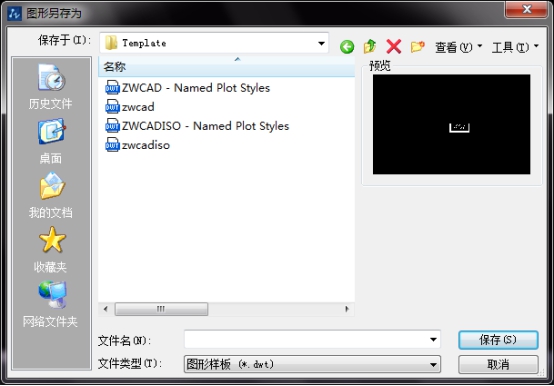
【關于隱藏坐標的方法】
大家有時候可能會用到一些截圖軟件或抓圖程序來捕捉中望CAD的圖形界面,著時,左下角的坐標會帶來不必要的麻煩,會影響大家的操作。調整方法如下:
在命令行輸入UCSICON,在提示下將此項設置為OFF即可關閉,如果要打開則選擇ON。

【鼠標點擊處生成交叉點的處理方法】
大家在畫圖的過程中,有時鼠標點擊的地方會出現交叉點,容易對大家的繪圖造成不必要的干擾。這時可以調用BLIPMODE命令,在命令行的提示下輸入新值0即可關閉掉交叉點。

【標注帶尾零的處理方法】
舉個例子說明這種情況吧:如果你的標注為125MM,但實際在圖形當中顯示的標注是125.00或125.000等等,想要去掉小數點后面的零,可以用dimzin命令:

這個命令的系統變量最好設為8,這時尺寸標注中的缺省值不會加上尾零,比起在標注選項中點擊進行修改,調出這個系統變量來設置更加快捷。
推薦閱讀:CAD計算平面圖長度的操作步驟解析
推薦閱讀:3D打印機原理
·中望CAx一體化技術研討會:助力四川工業,加速數字化轉型2024-09-20
·中望與江蘇省院達成戰略合作:以國產化方案助力建筑設計行業數字化升級2024-09-20
·中望在寧波舉辦CAx一體化技術研討會,助推浙江工業可持續創新2024-08-23
·聚焦區域發展獨特性,中望CAx一體化技術為貴州智能制造提供新動力2024-08-23
·ZWorld2024中望全球生態大會即將啟幕,誠邀您共襄盛舉2024-08-21
·定檔6.27!中望2024年度產品發布會將在廣州舉行,誠邀預約觀看直播2024-06-17
·中望軟件“出海”20年:代表中國工軟征戰世界2024-04-30
·2024中望教育渠道合作伙伴大會成功舉辦,開啟工軟人才培養新征程2024-03-29
·玩趣3D:如何應用中望3D,快速設計基站天線傳動螺桿?2022-02-10
·趣玩3D:使用中望3D設計車頂帳篷,為戶外休閑增添新裝備2021-11-25
·現代與歷史的碰撞:阿根廷學生應用中望3D,技術重現達·芬奇“飛碟”坦克原型2021-09-26
·我的珠寶人生:西班牙設計師用中望3D設計華美珠寶2021-09-26
·9個小妙招,切換至中望CAD竟可以如此順暢快速 2021-09-06
·原來插頭是這樣設計的,看完你學會了嗎?2021-09-06
·玩趣3D:如何巧用中望3D 2022新功能,設計專屬相機?2021-08-10
·如何使用中望3D 2022的CAM方案加工塑膠模具2021-06-24
·CAD怎么使用塊標注粗糙度2018-12-05
·CAD怎樣批量修改字體2016-01-15
·CAD圖形的移動、拉伸和拉長操作2021-09-28
·CAD定數等分后看不到等分的點2016-03-16
·CAD怎么繪制窗簾2022-01-19
·如何設置CAD根據時間間隔自動保存?2020-03-06
·如何用CAD旋轉命令繪制簡易花瓶2019-12-12
·CAD縮放圖形時不想縮放標注怎么辦?2020-05-19















